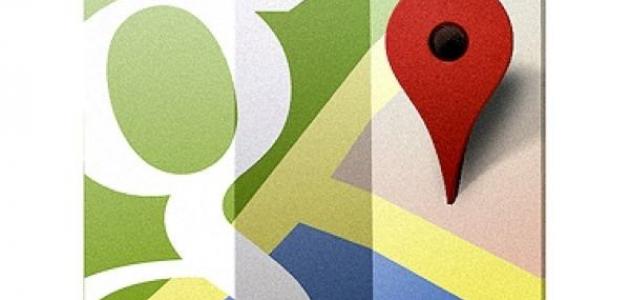محتويات
البحث عن وجهة عبر قوقل ماب
للبدء في استخدام قوقل ماب من خلال التطبيق الخاص فإنّه يتوجب تهيئة الهاتف الذكي للبدء في استخدام هذه الخدمة، ويكون ذلك من خلال تفعيل نظام تحديد المواقع (GPS) في الهاتف، ثمّ السماح لتطبيق قوقل ماب بالوصول إلى الموقع الحالي للجهاز،[١] ويُمكن البحث عن وجهة مُعينة عبر تطبيق قوقل ماب عبر اتباع الخطوات الآتية:[٢]
- فتح تطبيق قوقل ماب عبر الهاتف الخاص بالمُستخدِم.
- النقر على خيار إبحث هنا (Search here).
- كتابة اسم الوجهة أو الموقع المُراد البحث عنه عبر خرائط قوقل، وذلك في مربع البحث الظاهر عبر شاشة التطبيق، وتجدر الإشارة إلى أنّ التطبيق يعتبر نقطة بداية وجهة البحث الموقع الذي يتواجد فيه المُستخدِم، ويُمكن تغيير هذا الأمر من خلال النقر على خيار موقعك (Your location)، ثمّ البحث عن النقطة التي يرغب المُستخدِم باعتبارها نقطة البداية في عملية البحث عن وجهته.
- تصفّح نتائج البحث المُقترحة للوجهة أو الموقع المُراد التوجّه إليه، ثمّ النقر على النتيجة المطلوبة.
- النقر على خيار الاتجاهات (Directions)، ثمّ يُمكن النقر على خيار البدء (Start) لبدء اتجاهات القيادة في قوقل ماب، حيث ستبدأ الخدمة بمساعدة المُستخدِم للوصول إلى المكان المطلوب.
خيارات التنقل في قوقل ماب
يُمكن للمُستخدِم تحديد الخيار الذي سيتنقل من خلاله عند استخدامه لقوقل ماب، ومن خيارات التنقل التي يوفّرها قوقل ماب ما يأتي:[٢]
- السيارة: حيث يكون التطبيق مضبوطاً بشكل افتراضي على هذا الخيار.
- المشي سيراً على الأقدام: وذلك لعرض الاتجاهات خطوةً بخطوة.
- وسائل النقل العام: حيث يتمّ اختيارها من خلال النقر على رمز القطار الظاهر عبر شاشة التطبيق، ويُظهر هذا الخيار وقت عمل تلك الوسائل والوقت الذي قد تحتاجه للوصول إلى الجهة المطلوبة.
- الدرّاجة: ويتمّ النقر على هذا الخيار عند استخدام الشخص لدراجة في عملية التنقّل.
العرض المباشر عبر قوقل ماب
تُقدّم قوقل ماب ما يُعرف بخدمة العرض المُباشر (Live View) التي يتمّ من خلالها عرض خريطة الموقع الذي يتمّ البحث عنه باستخدام تقنيات الذكاء الاصطناعي؛ حيث يتمّ تقديم المعلومات والتوجيهات الإرشادية بناءً على المباني وعلامات الشوارع التي تُقدّم للمُستخدِم اتجاهات دقيقة وواضحة إلى المكان المُراد الوصول إليه، وتتوفر هذه الخدمة فقط للأماكن التي يرغب المُستخدِم بالوصول إليها مشياً على الأقدام حيث إنّها لا تتوفر في إرشادات القيادة، ويُمكن تشغيل خاصية العرض المُباشر عبر اتباع الخطوات الآتية:[٣]
- تحديد المكان المُراد الوصول إليه عبر خرائط قوقل.
- النقر على زر المشي الظاهر في الجزء العلوي من شاشة تطبيق قوقل ماب.
- النقر على خيار العرض المُباشر (Live View) الظاهر أسفل شاشة التطبيق، وتجدر الإشارة إلى أنّه قد يتوجب على المُستخدِم أثناء استخدام هذه الخاصية توجيه هاتفه نحو المعالم التي في طريقه في بعض الأحيان؛ لتعزيز عمل تحديد الاتجاهات من خلال آليات الذكاء الاصطناعي التي تعمل بها هذه الخاصية.
- ملاحظة: لاستخدام هذه الخاصية في قوقل ماب فإنّه يتوجّب أن يدعم الهاتف تقنية (ARKit/ARCore) كما يتوجبّ أن تحتوي المنطقة المُخصّصة للمشي على تغطية جيدة لخاصية التجوّل الافتراضي أو ما يُعرف بالعرض المُباشر.[٤]
حفظ موقع معين عبر قوقل ماب
يُتيح قوقل ماب لمُستخدِميه إمكانية حفظ أيّ موقع قام المُستخدِم بزيارته والوصول إليه، وهو ما يُمكّن المُستخدِم من الوصول إلى المكان بسهولة في المرّات القادمة، ويُمكن حفظ موقع مُعين من خلال النقر على الموقع المُراد حفظه عبر قوقل ماب، ثمّ إضافة أيّة معلومات تفصيلية عن الموقع المُراد حفظه، والنقر على زر الحفظ (Save)، ويُمكن حفظ موقع مُعيّن بشكل مُباشر من خلال النقر على رمز القلب أو رمز النجمة الظاهرين عبر شاشة التطبيق.[٥]
التجول الافتراضي في قوقل ماب
تُوفّر قوقل ماب ما يُعرف بخاصية التجول الافتراضي (Street View) حيث يُمكن من خلالها استكشاف صور للعديد من المعالم المُختلفة عبر بعض مناطق العالم؛ لكن لا تتوفر هذه الخدمة لجميع الأماكن،[٦] ويُمكن استخدام هذه الخاصية عبر اتباع الخطوات الآتية:[٧]
- فتح تطبيق قوقل ماب والبحث عن الموقع المُراد استطلاعه عبر خدمة التجول الافتراضي.
- النقر على المربع الصغير الظاهر أسفل شاشة التطبيق، حيث سيحتوي هذا المُربع إن وجد على صورة صغيرة للمكان الذي تمّ البحث عنه.
- استكشاف منطقة وجود المكان من خلال التكبير والتصغير عبر الشاشة حيث يُمكن استعراض صور المنطقة، والتنقُل بين الشوارع المُحيطة بها افتراضياً وكأن المُستخدِم موجود هناك فعلاً.
مُشاركة الموقع باستخدام قوقل ماب
يُمكن مشاركة الموقع الذي يوجد فيه المُستخدِم مع أشخاص آخرين باستخدام تطبيق قوقل ماب، وذلك عبر اتباع الخطوات الآتية:[٨]
- فتح تطبيق قوقل ماب عبر هاتف المُستخدِم.
- النقر على رمز الخطوط الثلاث الظاهرة عبر شاشة التطبيق.
- النقر على خيار مشاركة الموقع (Location Sharing).
- النقر على زر البدء (Get Started)، ثمّ تحديد الفترة التي يرغب المُستخدِم بإبقاء خاصية مُشاركة الموقع فعّالة.
- اختيار الأشخاص المُراد مُشاركة الموقع معهم باستخدام قوقل ماب.
- النقر على زر الإرسال (Send) ليتمّ إرسال الموقع.
استخدام قوقل ماب في وضع عدم الاتصال
يُمكن استخدام خدمة قوقل ماب حتّى في عدم وجود اتصال بالإنترنت وذلك من خلال استخدام خاصية (offline maps)، ولكن استخدام هذه الميزة يتطلّب بعض الإجراءات الاستباقية، حيث يتوجّب تنزيل خريطة الموقع الذي قد يستخدمه المُستخدِم فيما بعد وذلك أثناء عمل قوقل ماب بالشكل الطبيعي، وفي حال وجود تنزيل مُسبق لخريطة مُعينة فإنّه يُمكن استخدام قوقل ماب في وضع عدم الاتصال، ويُمكن تنزيل خريطة لموقع مُعين عبر اتباع الخطوات الآتية:[٩]
- فتح تطبيق قوقل ماب عبر هاتف المُستخدِم.
- النقر على رمز القائمة الظاهر عبر شاشة التطبيق.
- اختيار خيار خرائط بلا اتصال بالإنترنت (Offline maps).
- النقر على منطقة الخريطة التي يرغب المُستخدِم بتحمليها لاستخدامها لاحقاً.
- النقر على زر التنزيل (Download) الظاهر أسفل شاشة التطبيق؛ حيث إنّه وبمُجرّد تنزيل الخريطة فإنّه يُمكن للمُستخدِم استعراضها للوصول إلى مكان مُعين فيها دون الحاجة للاتصال بالإنترنت.
منصات استخدام قوقل ماب
تُعتبر قوقل ماب أو ما يُعرف بخرائط قوقل إحدى الخدمات المجانية التي تُقدّمها قوقل لمُستخدِميها، حيث تُوفّر هذه الخدمة خرائط تفصيلية للأماكن والاتجاهات، ومعلومات مُتعلقة بالنقل العام، ومعلومات عن مُختلف الشركات حول العالم،[٢] فضلاً عن إمكانية استخدامها لاستكشاف المناطق غير المأهولة، وتمتاز قوقل ماب بواجهة استخدام سهلة ومُريحة بالنسبة للمُستخدِم.[٥]
يُمكن استخدام خدمة قوقل ماب من خلال تطبيق (Google maps) الخاص بأجهزة الهواتف المحمولة التي تعمل بأيّ من نظامي تشغيل أندرويد أو iOS،[٢] أو من خلال الموقع الإلكتروني الخاص بهذه الخدمة عبر شبكة الإنترنت، والذي يُمكن الوصول إليه عبر النقر على الرابط الآتي: اضغط هنا.[١٠]
المراجع
- ↑ "How to use Google Maps: A complete guide", www.indiatoday.in,9-10-2019، Retrieved 20-12-2020. Edited.
- ^ أ ب ت ث Brad Stephenson (2-12-2020), "How to Use Google Maps On or Offline"، www.lifewire.com, Retrieved 20-12-2020. Edited.
- ↑ Jack Wallen (14-4-2020), "How to use Live View on Google Maps"، www.techrepublic.com, Retrieved 20-12-2020. Edited.
- ↑ "Use Live View on Google Maps", support.google.com, Retrieved 20-12-2020. Edited.
- ^ أ ب Jackie Dove (1-12-2020), "How to use Google Maps"، www.digitaltrends.com, Retrieved 20-12-2020. Edited.
- ↑ "Use Street View in Google Maps", support.google.com, Retrieved 20-12-2020. Edited.
- ↑ Katie Conner (26-5-2020), "6 hidden Google Maps tricks to learn today"، www.cnet.com, Retrieved 20-12-2020. Edited.
- ↑ "How to Share Your Location on Google Maps", www.wikihow.tech,6-9-2019، Retrieved 20-12-2020. Edited.
- ↑ Edgar Cervantes (22-8-2019), "How to use your Google Maps offline"، www.androidauthority.com, Retrieved 20-12-2020. Edited.
- ↑ Computer Hope (16-5-2020), "Map"، www.computerhope.com, Retrieved 20-12-2020. Edited.